Haz que VLC se abra siempre al reproducir un vídeo en Windows
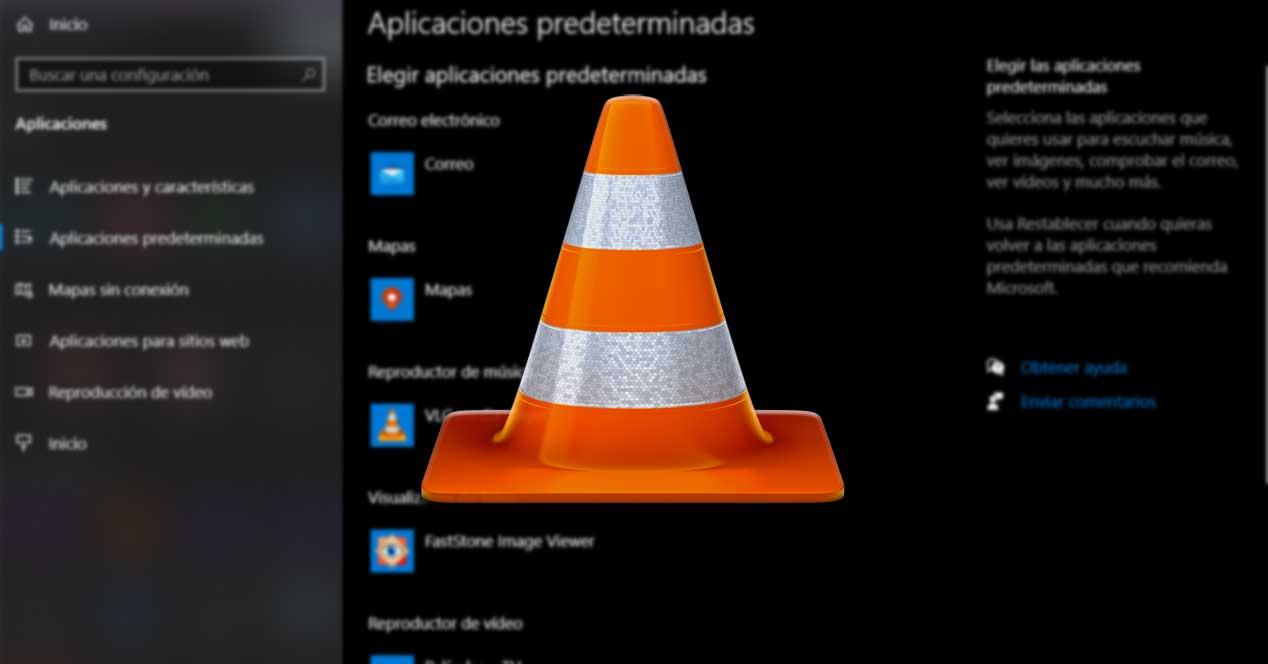
Se puede dar el caso de que hayamos comprado un equipo nuevo, o hemos tomado la determinación de hacer una instalación desde cero de Windows 10. Es algo bastante frecuente hoy en día, pero al mismo tiempo una tarea un tanto engorrosa, ya que tenemos que adaptar el sistema, de nuevo, a nuestras necesidades.
Hay que tener en consideración que Microsoft nos presenta una serie de configuraciones y aplicaciones ya preinstaladas al empezar a trabajar con Windows 10 desde cero. Sin embargo esto es algo que no suele convencer a la mayoría. Esto es algo que se hace especialmente patente cuando hablamos de los programas que el sistema operativo integra por defecto. Desde el punto de vista de los de Redmond, esto se realiza para acelerar la puesta en marcha de los usuarios con su software.
Sin embargo no todo el mundo está de acuerdo con ese punto de vista, de hecho casi nadie lo comparte. Para la mayoría, buena parte de esas aplicaciones preinstaladas no son más que un estorbo o una molestia. Están ahí ocupando un precioso espacio sin razón alguna, ya que en la mayoría de los casos, no las vamos a utilizar. Pero con todo y con ello, su instalación en un principio es inevitable. Aquí se incluyen herramientas tales como Películas y TV, Correo, El Tiempo, Calendario, Calculadora, Fotos, etc.
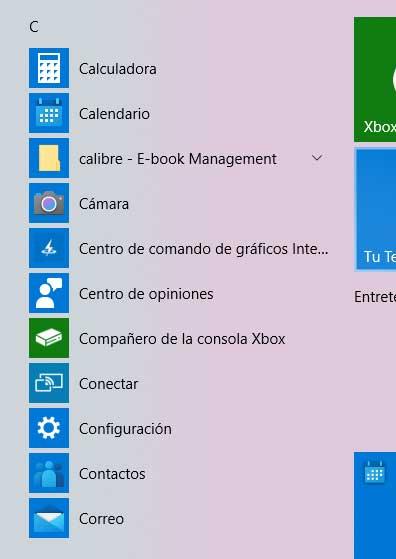
Windows establece las aplicaciones por defecto que vamos a usar
Cierto es que algunas de ellas, más adelante, las vamos a poder desinstalar del equipo, mientras que otras se mantienen perennes. Es más, como es fácil imaginar, la misma Microsoft, para que usemos esos programas a los que nos referimos, los establece como predeterminados. Con esto lo que os queremos decir es que por defecto asocia los correspondientes formatos de fichero, a cada una de sus aplicaciones. De este modo, al pulsar sobre uno de ellos, se abrirá en la app que le corresponde de las preinstaladas.
Sirva como ejemplo el caso del que os vamos a hablar en estas líneas, los vídeos. Si nos centramos en estos extendidos contenidos multimedia, decir que para su reproducción, en un principio Windows 10 nos establece Películas y TV como aplicación por defecto.
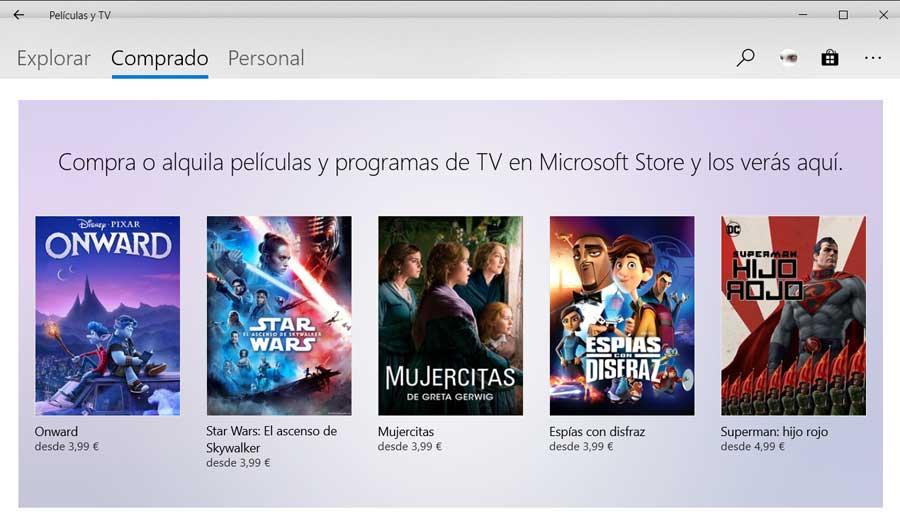
Sin embargo, como os comentamos, este tipo de movimientos en un principio no convencen a casi nadie. La razón de todo ello es obvia, cada uno tiene sus preferencias en cuanto al software que quiere utilizar en el día a día con el PC. Pues bien, llegados este punto, os diremos que precisamente en este caso nos queremos centrar en las aplicaciones de vídeo. Es decir, os vamos a mostrar la manera más sencilla de establecer otro reproductor de vídeo por defecto. Es más, para ello, vamos a utilizar el que en estos momentos se podría considerar como el reproductor más usado del mundo, VLC.
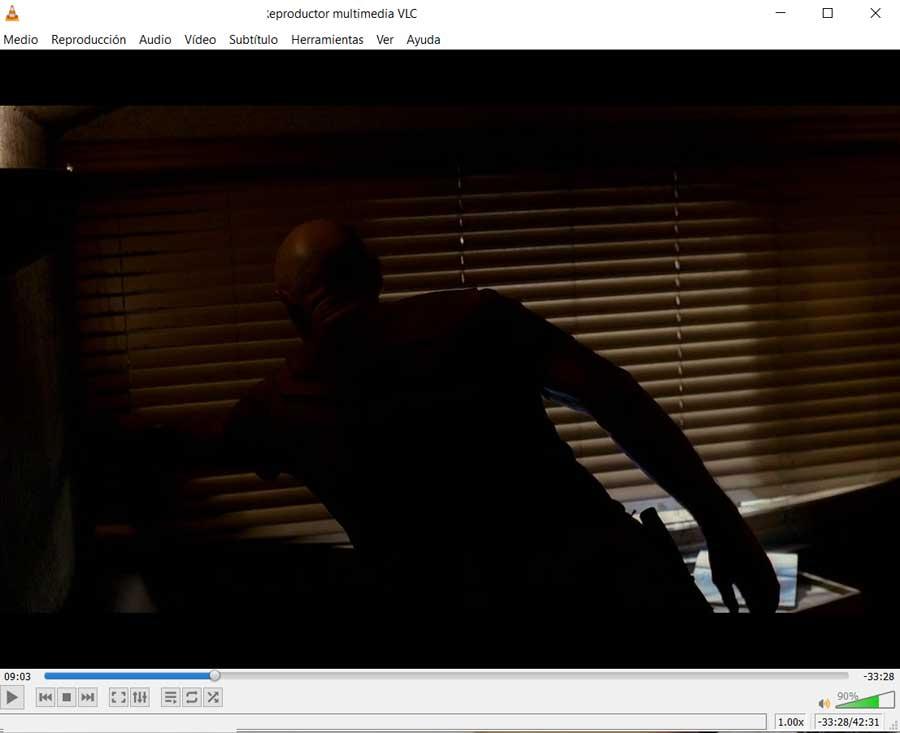
Sustituir Películas y TV por VLC en Windows
Como probablemente la mayoría de vosotros ya sabréis, con este software nos referimos a un potente programa para la reproducción de contenidos multimedia. Se centra especialmente en el vídeo y es compatible con la práctica totalidad de los formatos actuales. Al mismo tiempo, buena parte de su éxito viene dado por la enorme cantidad de funciones adicionales que nos presenta. Es por ello que al empezar a trabajar desde cero con Windows, o al comprar un nuevo PC, esta es una de las primeras aplicaciones que tendemos a descargar e instalar.
Así, una vez que hemos hecho esto que os comentamos, lo más normal es que queramos establecer este reproductor por defecto en el sistema. De ese modo lo que logramos es que, al pinchar sobre algún fichero de vídeo, automáticamente se abra VLC en lugar de Películas y TV. Pues bien, para empezar con el cambio, diremos que esto es algo que vamos a lograr a través de la aplicación de Configuración de Windows.
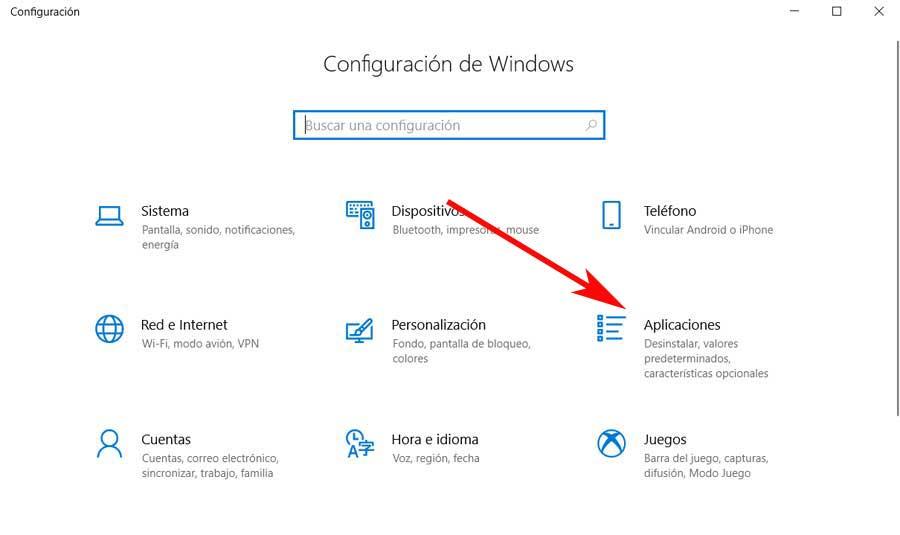
Cabe mencionar que para llegar a la misma, lo podremos hacer a través de la combinación de teclas Win + I. Aquí nos vamos a encontrar con una nueva ventana compuesta de diferentes apartados, todos ellos centrados en la personalización y adaptación de Windows. Así, la que nos interesa en este caso concreto es la llamada Aplicaciones. Por tanto no tenemos más que pinchar en la misma.
Cómo establecer VLC como reproductor por defecto
Esto nos dará paso a otro apartado, por lo que en la parte derecha de esa nueva ventana, nos encontramos con varias funciones, todas ellas relacionadas con los programas del sistema. Aquí hablamos tanto de los que vienen preinstalados, como aquellos títulos que instalamos nosotros mismos a mano. Así, echando un rápido vistazo a las opciones aquí disponibles, nos encontramos con la llamada Aplicaciones predeterminadas, que es la que buscamos.
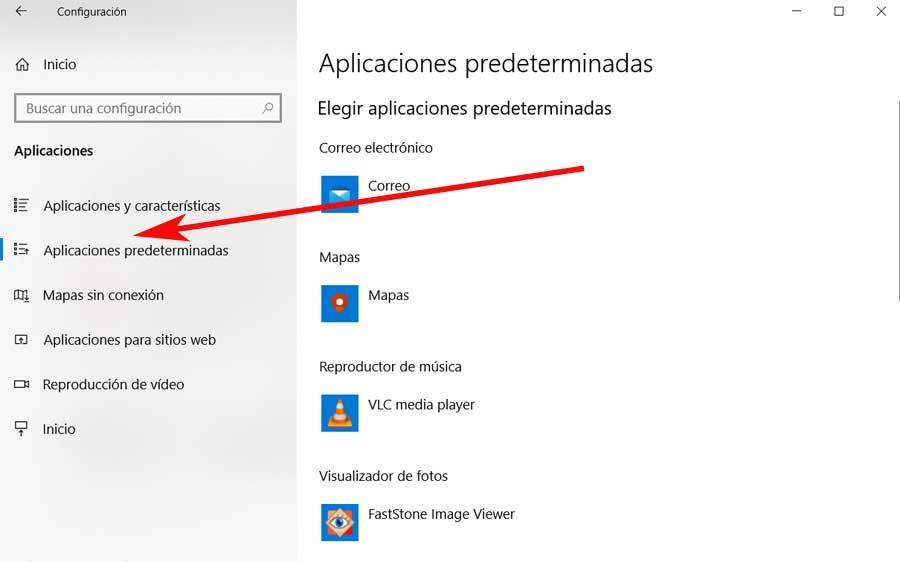
Así, nos vamos a encontrar con varios apartados en el panel de la derecha, relativos a diferentes tipos de archivos, con sus correspondientes aplicaciones predeterminadas. Aquí, vemos, por ejemplo, el navegador web, Mapas, Correo electrónico, Reproductor de música, etc. Y cómo no, también vamos a encontrar el que nos interesa en estas líneas, el apartado de Reproductor de vídeo.
Como os cometamos antes, aquí veremos que la aplicación de Windows, Películas y TV, está como reproductor de vídeo por defecto. Por tanto, para lograr lo que estamos buscando, es decir, cambiar esta por VLC, pinchamos sobre su icono. En ese momento aparecerá un listado con algunos posibles programas que podemos establecer como predeterminados aquí de los que tenemos instalados en el PC.
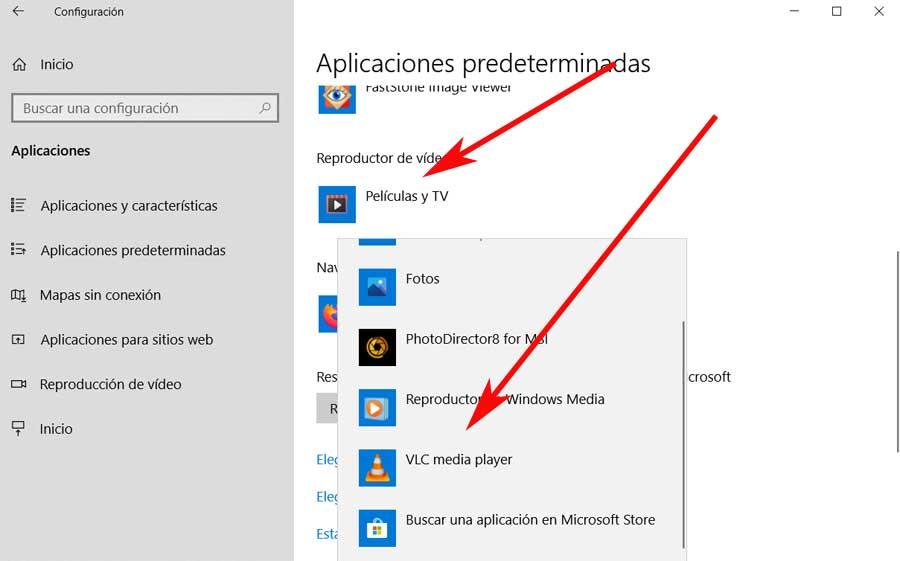
Evidentemente entre estos aparecerá el ansiado VLC, por lo que para terminar no tendremos más que pinchar sobre el mismo. Decir que a partir de ese instante, esta será la opción que por defecto se abrirá al pinchar dos veces sobre cualquier fichero de vídeo. Además los cambios efectuados se llevan a cabo de manera instantánea, no tenemos que guardar los cambios ni nada por el estilo en este apartado de Windows.
https://www.softzone.es/windows-10/como-se-hace/vlc-reproductor-predeterminado/
Comentarios
Publicar un comentario